Formulir pendaftaran siswa baru untuk masuk dalam sebuah lembaga adalah lembaran kertas yang harus disediakan oleh pihak penerima siswa dalam hal ini adalah lembaga yang mempunyai kewajiban untuk menyadiakannya.
Pada kesempatan ini saya coba membahas pembuatan formulir pendaftaran siswa secara online yang bisa digunakan dibeberapa jenjang pendidikan mulai dari tingkat Pendedidikan Anak Usia Dini (PAUD), Taman Kana-kanak (TK)/Raudhatul Atfal (RA), Sekolah Dasar (SD)/Madrasah Ibtidaiyah (MI), Sekolah Menengah Pertama (SMP)/Madrasah Tsanawiyah (MTs), Sekolah Menengah Atas (SMA)/Sekolah Menengah Umum (SMU)/Sekolah Menengah Kejuruan (SMK), Perguruan Tinggi D1, D2, D3, S1, S2, S3 dan seterusnya dengan menggunakan fasilitas yang dimiliki oleh Google Drive dan sudah barang tentu ini tidak berbayar alias gratis.
Tahap untuk membuatnya dengan cara masuk pada Google Drive dengan menggunakan akun Gmail.
Pada halaman my drive disisi kiri atas, klik tanda plus (baru) yang tepat dibawah logo Drive, gulir kebawah dan sorot tulisan lainnya dan kemudian klik pada Google Formulir.
Setelah halaman baru terbuka, maka langkah selanjutnya ialah memberi judul pada formulir yang akan kita buat. Saya contohkan disini formulir untuk Taman Kanak-kanak Al-Furqon atau RA Al-Furqon.
Dibawah judul kolom deskripsi yang bisa diisi misal: Harap isi formulir dibawah ini sesuai dengan data yang ada!.
Masih dikolom yang sama klik tanda huruf double TT disamping kanan formulir yang berguna untuk menambah judul baru.
Setelah muncul judul baru silahkan isi dengan misal: A. KETERANGAN CALON PESERTA DIDIK, deskripsi dikosongkan saja.
Kemudian pindah kekolom dibawahnya yaitu Pertanyaan Tanpa Judul, silahkan isi dengan misal: 1. Nama Lengkap, ubah pilihan teks disamping menjadi Jawaban singkat dan klik tombol disebelah tulisan Wajib diisi sehingga tombol bergeser dan berubah warna.
Kemudian tambah pertanyaan baru dengan cara klik tanda plus + disamping kanan formulir.
Isi pertanyaan dengan misal: 2. Jenis Kelamin, ubah opsi 1 menjadi Laki-laki kemudian klik tulisan tambahkan opsi dibawahnya dan isi dengan Perempuan dan klik tombol disebelah tulisan Wajib diisi sehingga tombol bergeser dan berubah warna.
Kemudian tambah pertanyaan baru lagi dengan cara klik tanda plus + disamping kanan formulir.
Isi pertanyaan dengan misal: 3. NIK (Nomor Induk Kependidikan), ubah pilihan teks disamping menjadi Pilihan ganda dan ubah menjadi Jawaban singkat dan klik tombol disebelah tulisan Wajib diisi sehingga tombol bergeser dan berubah warna.
Kemudian tambah pertanyaan baru lagi dengan cara klik tanda plus + disamping kanan formulir.
Isi pertanyaan dengan misal: 4. Tempat Lahir, ubah pilihan teks disamping menjadi Jawaban singkat dan setelah itu klik tombol disebelah tulisan Wajib diisi sehingga tombol bergeser dan berubah warna.
Kemudian tambah pertanyaan baru lagi dengan cara klik tanda plus + disamping kanan formulir.
Isi pertanyaan dengan misal: 5. Tanggal Lahir, ubah pilihan teks disamping menjadi Tanggal dan klik tombol disebelah tulisan Wajib diisi sehingga tombol bergeser dan berubah warna.
Kemudian tambah pertanyaan baru lagi dengan cara klik tanda plus + disamping kanan formulir.
Isi pertanyaan dengan misal: 6. Agama, ubah opsi 1 menjadi Islam kemudian klik tulisan tambahkan opsi dibawahnya dan isi dengan Hindu kemudian klik tulisan tambahkan opsi dibawahnya dan isi dengan Kristen kemudian klik tulisan tambahkan opsi dibawahnya dan isi dengan Katolik kemudian klik tulisan tambahkan opsi dibawahnya dan isi dengan Budha kemudian klik tulisan tambahkan opsi dibawahnya dan isi dengan Lainnya dan klik tombol disebelah tulisan Wajib diisi sehingga tombol bergeser dan berubah warna.
Kemudian tambah pertanyaan baru lagi dengan cara klik tanda plus + disamping kanan formulir.
Isi pertanyaan dengan misal: 7. Alamat Lengkap, ubah pilihan teks disamping menjadi Paragraf dan klik tombol disebelah tulisan Wajib diisi sehingga tombol bergeser dan berubah warna.
Kemudian tambah pertanyaan baru lagi dengan cara klik tanda plus + disamping kanan formulir.
Isi pertanyaan dengan misal: 8. Tempat Tinggal, ubah opsi 1 menjadi Bersama Orang Tua kemudian klik tulisan tambahkan opsi dibawahnya dan isi dengan Kost kemudian klik tulisan tambahkan opsi dibawahnya dan isi dengan Lainnya dan klik tombol disebelah tulisan Wajib diisi sehingga tombol bergeser dan berubah warna.
Kemudian tambah pertanyaan baru lagi dengan cara klik tanda plus + disamping kanan formulir.
Isi pertanyaan dengan misal: 9. Mode Transportasi Ke Sekolah, ubah opsi 1 menjadi Sepeda Motor kemudian klik tulisan tambahkan opsi dibawahnya dan isi dengan Jalan Kaki kemudian klik tulisan tambahkan opsi dibawahnya dan isi dengan Lainnya dan klik tombol disebelah tulisan Wajib diisi sehingga tombol bergeser dan berubah warna.
Kemudian tambah pertanyaan baru lagi dengan cara klik tanda plus + disamping kanan formulir.
Isi pertanyaan dengan misal: 10. No. Telp. / Hp Yang Bisa Dihubungi, klik tiga titik disebelah tulisan Wajib diisi untuk memunculkan pilihan dan klik pada tulisan Validasi respons kemudian klik pada kolom pertama Angka dan kolom kedua Adalah angka supaya teks yang diinput oleh yang mendaftar harus angka bukan teks kemudian klik tombol disebelah tulisan Wajib diisi sehingga tombol bergeser dan berubah warna.
Kemudian tambah pertanyaan baru lagi dengan cara klik tanda plus + disamping kanan formulir.
Isi pertanyaan dengan misal: 11. Alamat E-mail Yang Aktif, klik tiga titik disebelah tulisan Wajib diisi untuk memunculkan pilihan dan klik pada tulisan Validasi respons kemudian klik pada kolom pertama Teks dan kolom kedua Alamat email supaya teks yang diinput oleh yang mendaftar harus teks yang mengandung unsur alamat email @ kemudian klik tombol disebelah tulisan Wajib diisi sehingga tombol bergeser dan berubah warna.
Pada bagian ini kita tambah dengan judul baru dengan cara klik tanda huruf double TT disamping kanan formulir.
Setelah muncul judul baru silahkan isi dengan misal: B. KETERANGAN ORANG TUA KANDUNG, deskripsi dikosongkan saja.
Pada bagian ini kita tambah dengan judul baru dengan cara klik tanda huruf double TT disamping kanan formulir.
Setelah muncul judul baru silahkan isi dengan misal: 1. Nama Lengkap, deskripsi dikosongkan saja.
Kemudian tambah pertanyaan baru lagi dengan cara klik tanda plus + disamping kanan formulir.
Isi pertanyaan dengan misal: a. Ayah, ubah pilihan teks disamping menjadi Jawaban singkat dan klik tombol disebelah tulisan Wajib diisi sehingga tombol bergeser dan berubah warna.
Kemudian tambah pertanyaan baru lagi dengan cara klik tanda plus + disamping kanan formulir.
Isi pertanyaan dengan misal: b. Ibu, ubah pilihan teks disamping menjadi Jawaban singkat dan klik tombol disebelah tulisan Wajib diisi sehingga tombol bergeser dan berubah warna.
Pada bagian ini kita tambah dengan judul baru dengan cara klik tanda huruf double TT disamping kanan formulir.
Setelah muncul judul baru silahkan isi dengan misal: 2. Tahun Lahir, deskripsi dikosongkan saja.
Kemudian tambah pertanyaan baru lagi dengan cara klik tanda plus + disamping kanan formulir.
Isi pertanyaan dengan misal: a. Ayah, ubah pilihan teks disamping menjadi Jawaban singkat dan klik tombol disebelah tulisan Wajib diisi sehingga tombol bergeser dan berubah warna.
Kemudian tambah pertanyaan baru lagi dengan cara klik tanda plus + disamping kanan formulir.
Isi pertanyaan dengan misal: b. Ibu, ubah pilihan teks disamping menjadi Jawaban singkat dan klik tombol disebelah tulisan Wajib diisi sehingga tombol bergeser dan berubah warna.
Pada bagian ini kita tambah dengan judul baru dengan cara klik tanda huruf double TT disamping kanan formulir.
Setelah muncul judul baru silahkan isi dengan misal: 3. Pendidikan Terakhir, deskripsi dikosongkan saja.
Kemudian tambah pertanyaan baru lagi dengan cara klik tanda plus + disamping kanan formulir.
Isi pertanyaan dengan misal: a. Ayah, ubah pilihan teks disamping menjadi Pilihan ganda dan ubah opsi 1 menjadi Sekolah Dasar / Madrasah Ibtidaiyah kemudian klik tulisan tambahkan opsi dibawahnya dan isi dengan Sekolah Menengah Pertama / Madrasah Tsanawiyah kemudian klik tulisan tambahkan opsi dibawahnya dan isi dengan Sekolah Menengah Atas / Sekolah Menengah Kejuruaan / Madrasah Aliyah kemudian klik tulisan tambahkan opsi dibawahnya dan isi dengan Perguruan Tinggi kemudian klik tulisan tambahkan opsi dibawahnya dan isi dengan Lainnya dan klik tombol disebelah tulisan Wajib diisi sehingga tombol bergeser dan berubah warna.
Kemudian tambah pertanyaan baru lagi dengan cara klik tanda plus + disamping kanan formulir.
Isi pertanyaan dengan misal: b. Ibu, ubah pilihan teks disamping menjadi Pilihan ganda dan ubah opsi 1 menjadi Sekolah Dasar / Madrasah Ibtidaiyah kemudian klik tulisan tambahkan opsi dibawahnya dan isi dengan Sekolah Menengah Pertama / Madrasah Tsanawiyah kemudian klik tulisan tambahkan opsi dibawahnya dan isi dengan Sekolah Menengah Atas / Sekolah Menengah Kejuruaan / Madrasah Aliyah kemudian klik tulisan tambahkan opsi dibawahnya dan isi dengan Perguruan Tinggi kemudian klik tulisan tambahkan opsi dibawahnya dan isi dengan Lainnya dan klik tombol disebelah tulisan Wajib diisi sehingga tombol bergeser dan berubah warna.
Pada bagian ini kita tambah dengan judul baru dengan cara klik tanda huruf double TT disamping kanan formulir.
Setelah muncul judul baru silahkan isi dengan misal: 4. Pekerjaan, deskripsi dikosongkan saja.
Kemudian tambah pertanyaan baru lagi dengan cara klik tanda plus + disamping kanan formulir.
Isi pertanyaan dengan misal: a. Ayah, ubah pilihan teks disamping menjadi Jawaban singkat dan klik tombol disebelah tulisan Wajib diisi sehingga tombol bergeser dan berubah warna.
Kemudian tambah pertanyaan baru lagi dengan cara klik tanda plus + disamping kanan formulir.
Isi pertanyaan dengan misal: a. Ibu, ubah pilihan teks disamping menjadi Jawaban singkat dan klik tombol disebelah tulisan Wajib diisi sehingga tombol bergeser dan berubah warna.
Pada bagian ini kita tambah dengan judul baru dengan cara klik tanda huruf double TT disamping kanan formulir.
Setelah muncul judul baru silahkan isi dengan misal: 5. Keterangan, deskripsi dikosongkan saja.
Kemudian tambah pertanyaan baru lagi dengan cara klik tanda plus + disamping kanan formulir.
Isi pertanyaan dengan misal: a. Ayah, ubah opsi 1 menjadi Masih Hidup kemudian klik tulisan tambahkan opsi dibawahnya dan isi dengan Meninggal dan klik tombol disebelah tulisan Wajib diisi sehingga tombol bergeser dan berubah warna.
Kemudian tambah pertanyaan baru lagi dengan cara klik tanda plus + disamping kanan formulir.
Isi pertanyaan dengan misal: b. Ibu, ubah opsi 1 menjadi Masih Hidup kemudian klik tulisan tambahkan opsi dibawahnya dan isi dengan Meninggal dan klik tombol disebelah tulisan Wajib diisi sehingga tombol bergeser dan berubah warna.
Kemudian tambah pertanyaan baru lagi dengan cara klik tanda plus + disamping kanan formulir.
Isi pertanyaan dengan misal: Alamat Tempat Tinggal, ubah pilihan teks disamping menjadi Paragraf singkat dan klik tombol disebelah tulisan Wajib diisi sehingga tombol bergeser dan berubah warna.
Pada bagian ini kita tambah dengan judul baru dengan cara klik tanda huruf double TT disamping kanan formulir.
Setelah muncul judul baru silahkan isi dengan misal: C. DATA PERIODIK CALON PESERTA DIDIK, deskripsi dikosongkan saja.
Kemudian tambah pertanyaan baru lagi dengan cara klik tanda plus + disamping kanan formulir.
Isi pertanyaan dengan misal: 1. Tinggi Badan, ubah pilihan teks disamping menjadi Jawaban singkat dan klik tiga titik disebelah tulisan Wajib diisi untuk memunculkan pilihan dan klik pada tulisan Validasi respons kemudian klik pada kolom pertama Angka dan kolom kedua Adalah angka supaya teks yang diinput oleh yang mendaftar harus angka bukan teks kemudian klik tombol disebelah tulisan Wajib diisi sehingga tombol bergeser dan berubah warna.
Kemudian tambah pertanyaan baru lagi dengan cara klik tanda plus + disamping kanan formulir.
Isi pertanyaan dengan misal: 2. Berat Badan, ubah pilihan teks disamping menjadi Jawaban singkat dan klik tiga titik disebelah tulisan Wajib diisi untuk memunculkan pilihan dan klik pada tulisan Validasi respons kemudian klik pada kolom pertama Angka dan kolom kedua Adalah angka supaya teks yang diinput oleh yang mendaftar harus angka bukan teks kemudian klik tombol disebelah tulisan Wajib diisi sehingga tombol bergeser dan berubah warna.
Kemudian tambah pertanyaan baru lagi dengan cara klik tanda plus + disamping kanan formulir.
Isi pertanyaan dengan misal: 3. Jarak Rumah Ke Sekolah, ubah opsi 1 menjadi < 1 Km kemudian klik tulisan tambahkan opsi dibawahnya dan isi dengan < 5 Km kemudian klik tulisan tambahkan opsi dibawahnya dan isi dengan < 10 Km dan klik tombol disebelah tulisan Wajib diisi sehingga tombol bergeser dan berubah warna.
Kemudian tambah pertanyaan baru lagi dengan cara klik tanda plus + disamping kanan formulir.
Isi pertanyaan dengan misal: 4. Waktu Tempuh Ke Sekolah, ubah opsi 1 menjadi < 1 Jam kemudian klik tulisan tambahkan opsi dibawahnya dan isi dengan > 1 Jam dan klik tombol disebelah tulisan Wajib diisi sehingga tombol bergeser dan berubah warna.
Kemudian tambah pertanyaan baru lagi dengan cara klik tanda plus + disamping kanan formulir.
Isi pertanyaan dengan misal: 5. Anak Ke, ubah pilihan teks disamping menjadi Tarik turun dan ubah opsi 1 menjadi 1 kemudian klik tulisan tambahkan opsi dibawahnya dan isi dengan 2 kemudian klik tulisan tambahkan opsi dibawahnya dan isi dengan 3 kemudian klik tulisan tambahkan opsi dibawahnya dan isi dengan 4 kemudian klik tulisan tambahkan opsi dibawahnya dan isi dengan 5 kemudian klik tulisan tambahkan opsi dibawahnya dan isi dengan 6 kemudian klik tulisan tambahkan opsi dibawahnya dan isi dengan 7 kemudian klik tulisan tambahkan opsi dibawahnya dan isi dengan 8 kemudian klik tulisan tambahkan opsi dibawahnya dan isi dengan 9 dan klik tombol disebelah tulisan Wajib diisi sehingga tombol bergeser dan berubah warna.
Kemudian tambah pertanyaan baru lagi dengan cara klik tanda plus + disamping kanan formulir.
Isi pertanyaan dengan misal: 6. Jumlah Saudara Kandung, ubah pilihan teks disamping menjadi Tarik turun dan ubah opsi 1 menjadi 1 kemudian klik tulisan tambahkan opsi dibawahnya dan isi dengan 2 kemudian klik tulisan tambahkan opsi dibawahnya dan isi dengan 3 kemudian klik tulisan tambahkan opsi dibawahnya dan isi dengan 4 kemudian klik tulisan tambahkan opsi dibawahnya dan isi dengan 5 kemudian klik tulisan tambahkan opsi dibawahnya dan isi dengan 6 kemudian klik tulisan tambahkan opsi dibawahnya dan isi dengan 7 kemudian klik tulisan tambahkan opsi dibawahnya dan isi dengan 8 kemudian klik tulisan tambahkan opsi dibawahnya dan isi dengan 9 dan klik tombol disebelah tulisan Wajib diisi sehingga tombol bergeser dan berubah warna.
Pada bagian ini kita tambah dengan judul baru dengan cara klik tanda huruf double TT disamping kanan formulir.
Setelah muncul judul baru silahkan isi dengan misal: D. LAMPIRAN YANG DI UPLOAD BESERTA FORMULIR ONLINE, deskripsi dikosongkan saja.
Kemudian tambah pertanyaan baru lagi dengan cara klik tanda plus + disamping kanan formulir.
Isi pertanyaan dengan misal: 1. Pas Photo 3x4, ubah pilihan teks disamping menjadi Upload file maka akan muncul peringatan untuk memperbolehkan responden untuk menupload file ke drive Izinkan responden mengupload file ke Drive klik lanjutkan, dialog baru akan terbuka kemudian klik pada tombol disebelah tulisan Izinkan hanya jenis file tertentu sehingga ada perubahan warna kemudian beri tanda centang pada tulisan gambar dan gambar, kemudian beri batasan jumlah maksimum file yang diupload 1, ukuran file maksimal 1 dan klik tombol disebelah tulisan Wajib diisi sehingga tombol bergeser dan berubah warna.
Kemudian tambah pertanyaan baru lagi dengan cara klik tanda plus + disamping kanan formulir.
Isi pertanyaan dengan misal: 2. Akta Kelahiran / Surat Keterangan Lahir, ubah pilihan teks disamping menjadi Upload file maka akan muncul peringatan untuk memperbolehkan responden untuk menupload file ke drive Izinkan responden mengupload file ke Drive klik lanjutkan, dialog baru akan terbuka kemudian klik pada tombol disebelah tulisan Izinkan hanya jenis file tertentu sehingga ada perubahan warna kemudian beri tanda centang pada tulisan PDF, kemudian beri batasan jumlah maksimum file yang diupload 1, ukuran file maksimal 1 dan klik tombol disebelah tulisan Wajib diisi sehingga tombol bergeser dan berubah warna.
Kemudian tambah pertanyaan baru lagi dengan cara klik tanda plus + disamping kanan formulir.
Isi pertanyaan dengan misal: 4. Surat Keterangan Pendukung Lainnya, ubah pilihan teks disamping menjadi Upload file maka akan muncul peringatan untuk memperbolehkan responden untuk menupload file ke drive Izinkan responden mengupload file ke Drive klik lanjutkan, dialog baru akan terbuka kemudian klik pada tombol disebelah tulisan Izinkan hanya jenis file tertentu sehingga ada perubahan warna kemudian beri tanda centang pada tulisan PDF, kemudian beri batasan jumlah maksimum file yang diupload 1, ukuran file maksimal 1 dan klik tombol disebelah tulisan Wajib diisi sehingga tombol bergeser dan berubah warna.
Pada bagian terakhir ini kita tambah dengan judul baru dengan cara klik tanda huruf double TT disamping kanan formulir.
Setelah muncul judul baru silahkan isi dengan misal: PERNYATAAN DARI LEMBAGA, deskripsi bisa diisi dengan misal: Dengan mengisi secara lengkap data diatas berarti data anak didik sudah tersimpan dalam server online kami dan pendaftaran secara offline tidak lagi diperlukan dengan syarat lampiran yang dikirimkan sudah sesuai dengan standard yang ditentukan oleh Panitia Peneriamaan Siswa Baru pada tahun ini. Apabila lampiran kurang lengkap, maka kami akan memberiahu dan menghubungi calon peserta didik kemudian.
Setelah semua tahapan penulisan diatas selesai maka sekarang pindah pada penambahan tema berupa gambar yang berisi logo atau atribut yang merujuk pada lembaga tersebut dengan cara klik tombol sesaikan tema yang berada disisi kanan atas disebelah tombol setelan.
Untuk menambah tema, silahkan klik pilih gambar tepat dibawah tulisan HEADER dan anda akan diarahkan pada kotak dialog Pilih Header, anda bisa memilih beberapa tema yang disediakan secara gratis atau bisa upload tema yang seauai dengan identitas lembaga dengan cara klik Upload foto pada sisi kiri bawah dialog, silahkan pilih gambar melalui komputer dan sesuaikan letaknya.
Pada opsi tema ini anda juga bisa merubah beberapa pengaturan seperti warna tema, warna latar belakang dan gaya font.
Untuk membagikan formulir yang sudah selesai pembuatannya ini anda tinggal klik tombol kirim disisi kanan atas dan akan memunculkan kotak dialog baru yang berisi pilihan pengiriman yaitu berbagi lewat email, link/tautan dan sematkan HTML.
Berbagi lewat tautan yang berisi link formulir merupakan salah satu pilihan terbaik karena bisa anda bagikan melalui email, media sosial atau website/blog lembaga terkait, selain itu anda juga diberikan keistimewaan khusus menggunakan fasilitas ini, karena anda bisa langsung membuat shortlink dari tautan ini dengan klik Perpendek URL yang sudah tersedia pada kotak dialog ini.
Baca juga : Cara Membuat Kolom Tanggapan Formulir dalam Bentuk Spreadsheet
Preview formulir yang sudah saya bahas awal, anda bisa lihat dengan klik tombol dibawah:
Demikian pembahasan sederhana Cara Membuat Formulir Pendaftaran Siswa Baru Lembaga Pendidikan Secara Online, mudah-mudahan berguna bagi kelangsungan lembaga. Saran dan kritik selalu saya tunggu, terima kasih.
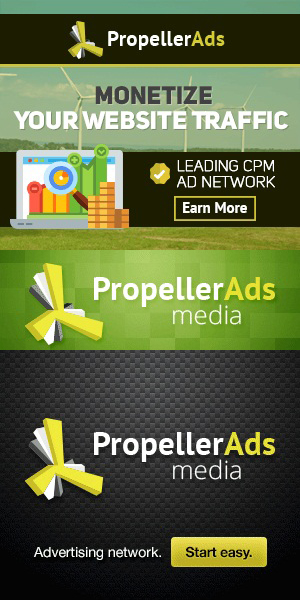
Show Parser Hide Parser